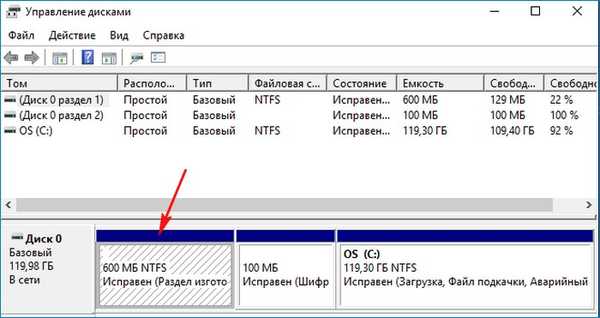Podczas instalowania systemu Windows 10 (najnowsza wersja 1809) w katalogu głównym dysku systemowego (C :) tworzony jest ukryty folder odzyskiwania. Co to jest ten folder i jaki jest jego cel, czy można uniknąć jego utworzenia podczas instalacji systemu operacyjnego
Witajcie przyjaciele! Vladimir odpowiedział na to pytanie w komentarzu do artykułu na temat drugiej ukrytej sekcji 829 megabajtów utworzonych na dysku twardym podczas aktualizacji do wersji Windows 10 1809. To pytanie jest interesujące i odpowiedź również tam jest, więc postanowiłem napisać szczegółowy artykuł na ten temat.
Podczas czystej instalacji systemu Windows 10 w wersjach 1803 i 1809 pierwsza ukryta partycja zawierająca środowisko odzyskiwania (Windows RE) o pojemności 499 MB pozostaje pusta,
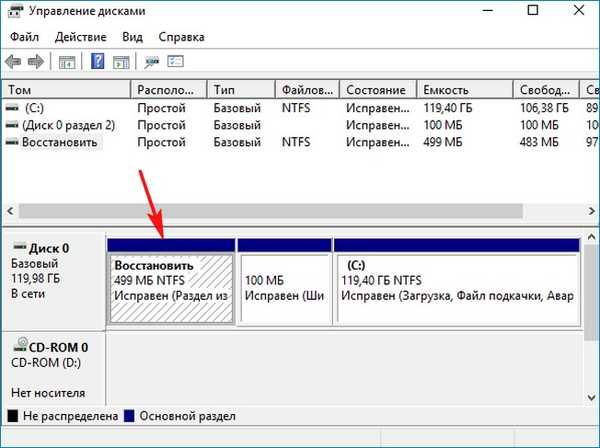
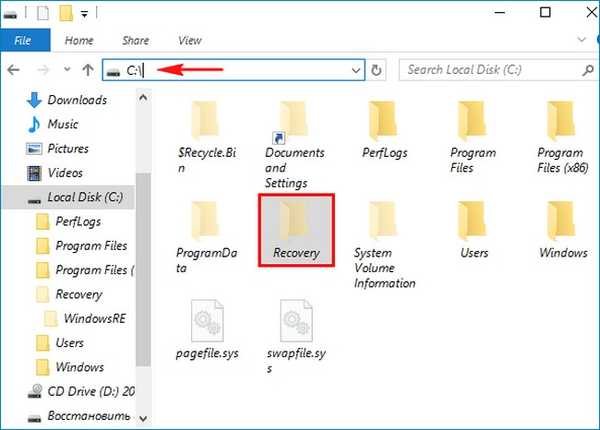
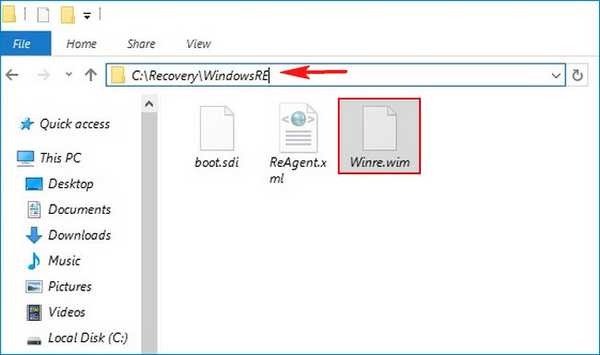
- Uwaga: Windows 1803 ma trzy dystrybucje: 17134.1 (kwiecień) na ukrytej partycji odzyskiwania jest wystarczająca ilość, 17134.112 (lipiec) nie ma wystarczającej ilości miejsca, 17134.285 (wrzesień) też nie ma wystarczającej ilości miejsca. Windows 1809 ma jedną dystrybucję 17134.1 (kwiecień) za mało miejsca.
Co zrobić dla użytkowników, którzy chcą uniknąć tworzenia folderu odzyskiwania z plikami (boot.sdi, ReAgent.xml, Winre.wim) w katalogu głównym dysku systemowego i umieść je na zwykłej pierwszej ukrytej partycji?
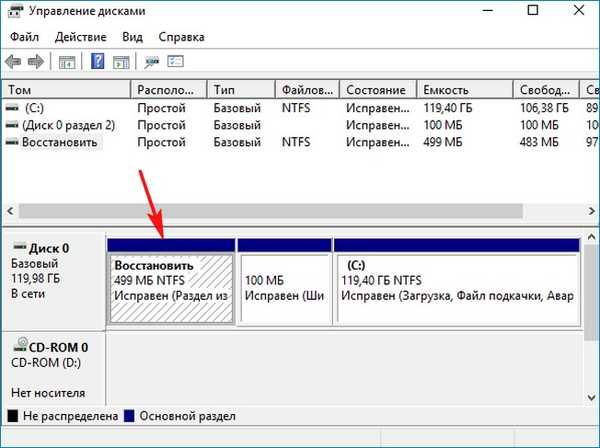
W takim przypadku musisz ręcznie podzielić dysk twardy na partycje przed zainstalowaniem systemu Windows 10 i utworzyć wszystkie te serwisowe, a także partycję do ręcznego instalowania systemu operacyjnego w wierszu polecenia, w szczególności zauważam, że pierwsza ukryta partycja musi zostać utworzona o pojemności 600 MB, jest to zrobione.
Uruchamiamy komputer z instalacyjnego dysku flash Windows 10. Zakłada się, że interfejs UEFI jest włączony na komputerze PC lub laptopie.
W oknie początkowej instalacji systemu Windows 10 naciśnij kombinację klawiszy Shift + F10, otworzy się linia poleceń
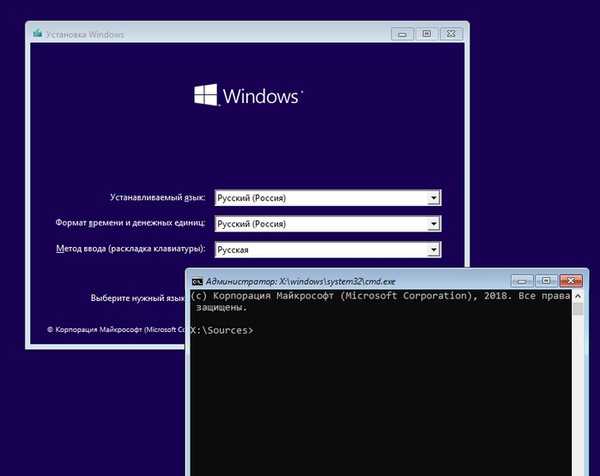
Wprowadzamy polecenia:
diskpart
lis dis (lista dysków fizycznych).
sel dis 0 (wybierz jedyny dysk twardy laptopa).
wyczyść (usuń wszystkie partycje z dysku twardego)
konwersja gpt (konwersja dysku twardego do stylu GPT)
creat par prim size = 600 (utwórz pierwszą ukrytą partycję odzyskiwania, ale nie 499 MB, ale 600 MB).
format quick fs = ntfs (sformatuj go w systemie plików NTFS)
ustaw (przypisz partycji numer identyfikacyjny odpowiadający środowisku odzyskiwania (Windows RE))
atrybuty gpt = 0x8000000000000001 (przypisz atrybut GPT do sekcji)
creat par efi size = 100 (utwórz zaszyfrowaną (EFI) partycję systemową 100 MB).
format quick fs = fat32 (sformatuj go w systemie plików FAT32)
creat par msr size = 16 (utwórz 16 MB partycji MSR)
creat par prim (utwórz partycję z pozostałego miejsca na dysku)
format szybki fs = ntfs label = OS (sformatuj go w systemie plików NTFS)
Zamknij wiersz poleceń i kontynuuj instalację systemu operacyjnego.
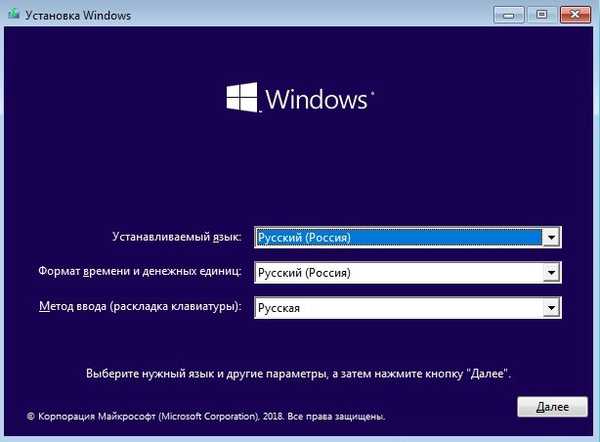
W ostatnim oknie widzimy wyniki naszego niezależnego układu dysku. Pierwsza ukryta partycja odzyskiwania została przez nas zwiększona do 600 MB. Wybieramy ostatnią sekcję, specjalnie przez nas stworzoną do instalacji systemu, i klikamy „Dalej”.
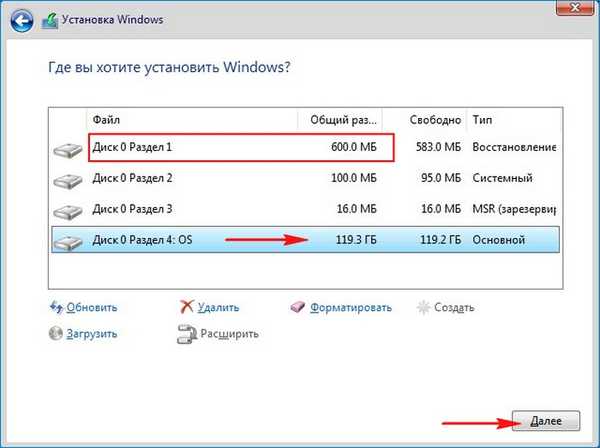
Po udanej instalacji wygraj 10 ładunków.
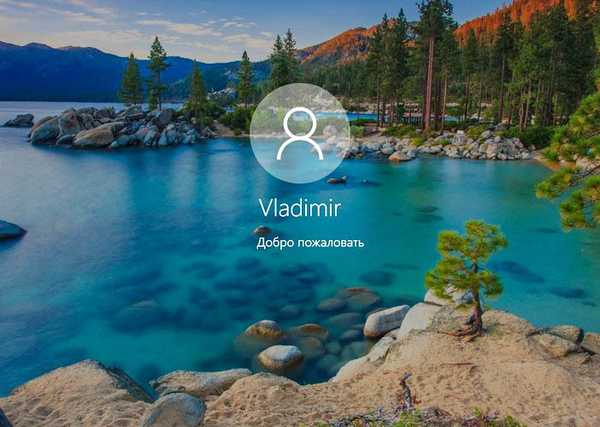
Przechodzimy do katalogu głównego dysku (C :) i widzimy, że folder odzyskiwania jest nadal tworzony, ale jest pusty i nie ma w nim plików Windows RE, po prostu usuń go.
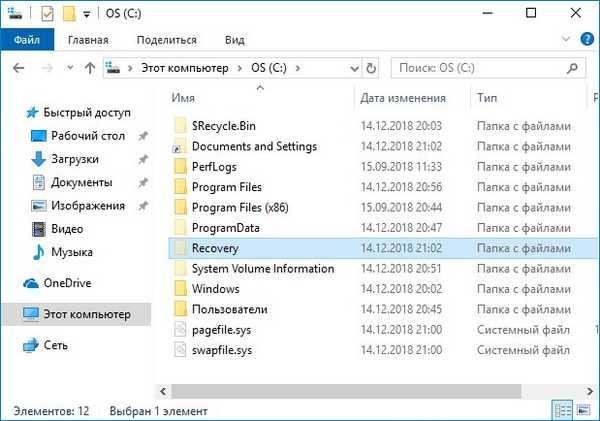
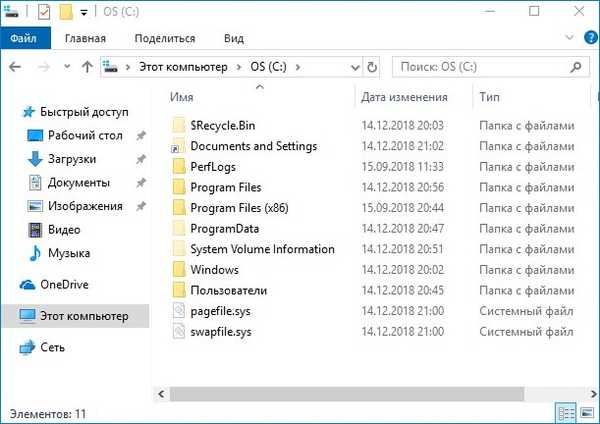
W wierszu polecenia administratora wpisz polecenie:
reagentc / info (REAgentC.exe służy do konfiguracji obrazu rozruchowego środowiska odzyskiwania systemu Windows i obrazu odzyskiwania). Jak widać, środowisko odzyskiwania jest włączone i znajduje się na Dysku 0 (dysk twardy0), na pierwszej partycji (partycja 1), to znaczy wszystko jest tak, jak planowaliśmy.
Stan środowiska odzyskiwania systemu Windows: włączonyLokalizacja środowiska odzyskiwania systemu Windows:
\\? \ GLOBALROOT \ device \ harddisk0 \ partition1 \ Recovery \ WindowsRE
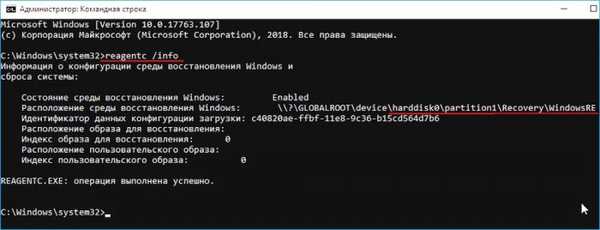
Okno „Zarządzanie dyskami” naszego komputera.